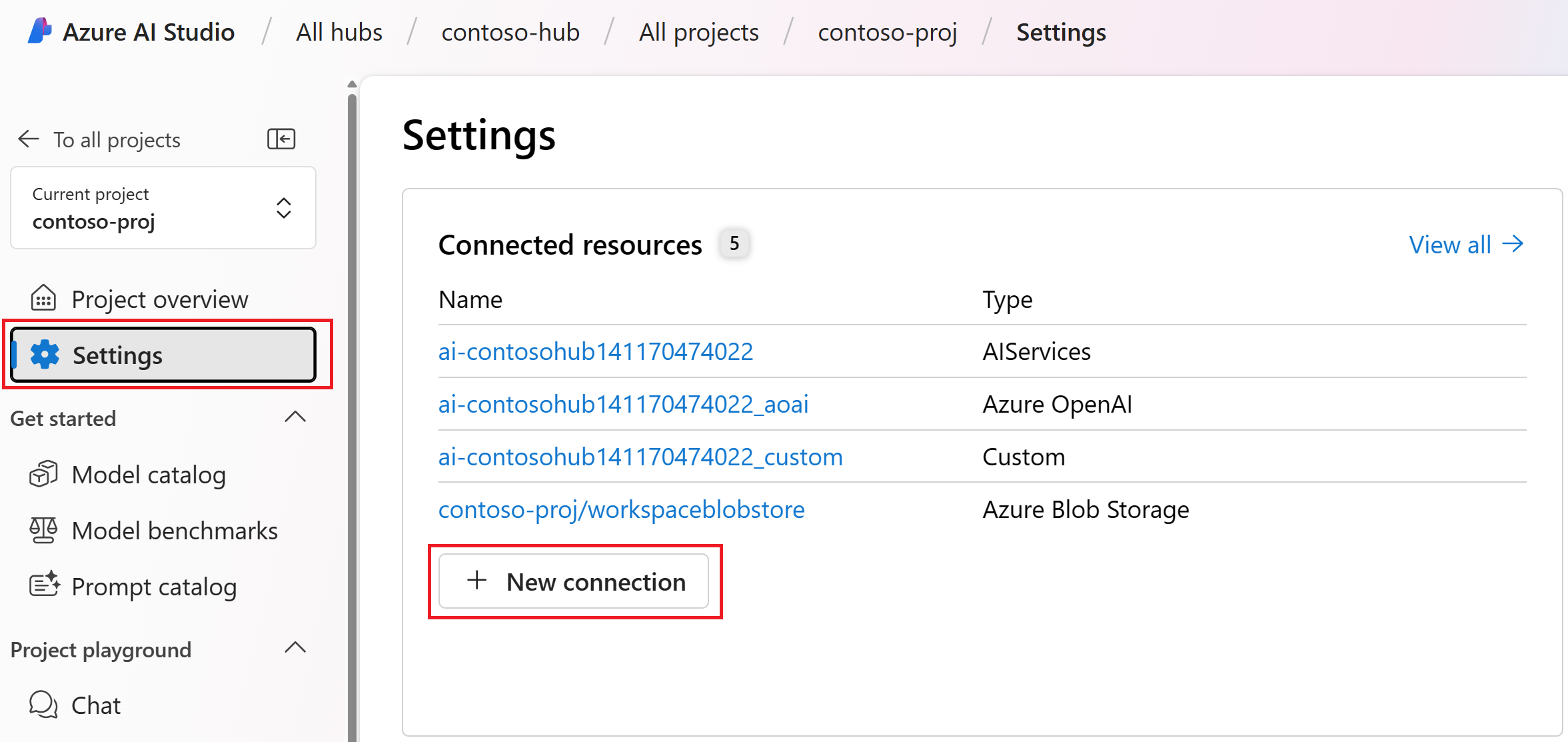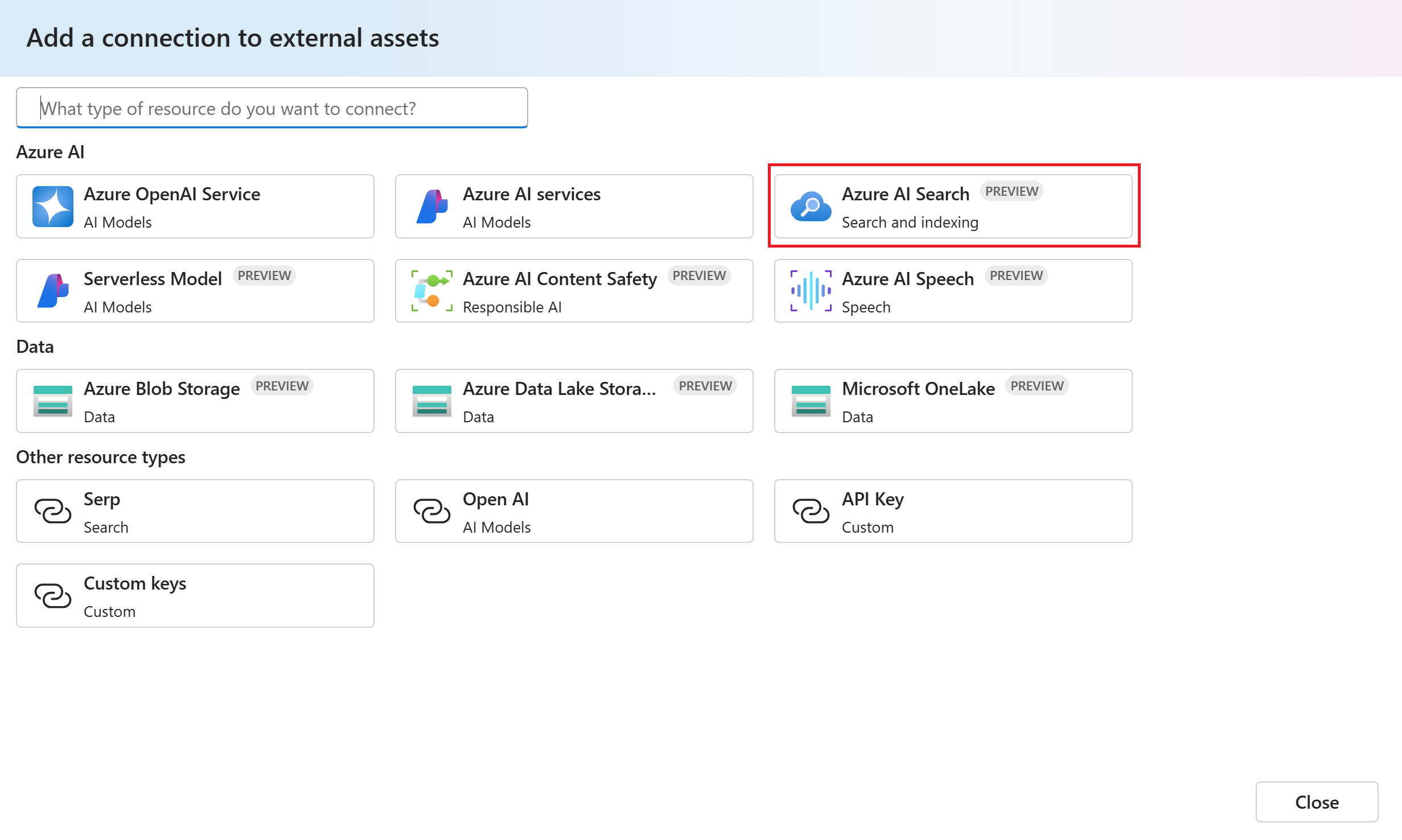如何在 Azure AI Studio 中新增連線
重要
本文所述的部分功能可能僅適用於預覽版。 此預覽版本沒有服務等級協定,不建議將其用於生產工作負載。 可能不支援特定功能,或可能已經限制功能。 如需詳細資訊,請參閱 Microsoft Azure 預覽版增補使用條款。
在本文中,您將了解如何在 Azure AI Studio 中新增連線。
連線是驗證及取用 Azure AI Studio 專案內 Microsoft 和其他資源的方式。 例如,連線可用於提示流程、定型資料和部署。 可以單獨針對一個專案建立連線,或與相同 Azure AI Studio 中樞資源中的所有專案共用。
連線類型
以下是 Azure AI Studio 中一些可用連線類型的表格。 [預覽] 資料行表示目前處於預覽狀態的連線類型。
| 服務連線類型 | 預覽 | 描述 |
|---|---|---|
| Azure AI 搜尋服務 | ✓ | Azure AI 搜尋是 Azure 資源,支援向量中的資訊擷取和儲存於搜尋索引中的文字資料。 |
| Azure Blob 儲存體 | ✓ | Azure Blob 儲存體是用來儲存非結構化資料 (例如文件、影像、影片和應用程式安裝程式) 的雲端儲存體解決方案。 |
| Azure Data Lake Storage Gen 2 | ✓ | Azure Data Lake Storage Gen2 是一組巨量資料分析的專屬功能,內建於 Azure Blob 儲存體。 |
| Azure 內容安全性 | ✓ | Azure AI 內容安全性是一項服務,可偵測文字、影像和影片中可能不安全的內容。 |
| Azure OpenAI | Azure OpenAI 是一項服務,可提供 OpenAI GPT-3 模型的存取。 | |
| 無伺服器模型 | ✓ | 無伺服器模型連線可讓您部署 無伺服器 API。 |
| Microsoft OneLake | ✓ | Microsoft OneLake 透過 Azure Data Lake Storage (ADLS) Gen2 API 和 SDK 為您提供所有 Fabric 項目的開放式存取。 在 Azure AI Studio 中,您可以使用 OneLake URI 設定 OneLake 資料的連線。 您可以在 Fabric 入口網站的 URL 中,找到 Azure AI Studio 建構 OneLake 成品 URL (工作區和項目 GUID) 所需的資訊。 如需 URI 語法的相關資訊,請參閱連線至 Microsoft OneLake。 |
| API 金鑰 | API 金鑰連線會個別處理對指定目標的驗證。 例如,您可以在提示流程中使用此連線搭配 SerpApi 工具。 | |
| 自訂 | 自訂連線可讓您安全地儲存和存取金鑰,並同時儲存相關屬性,例如目標和版本。 當您有許多目標或不需要認證即可存取的案例時,自訂連線就非常有用。 LangChain 案例是使用自訂服務連線很好的範例。 自訂連線不會管理驗證,因此您必須自行管理驗證。 |
建立新連線
請遵循下列步驟來建立僅適用於目前專案的新連線。
移至您在 Azure AI Studio 中的專案。 如果您還沒有專案,請先建立新專案。
從可折疊的左側功能表中選取 [設定]。
從 [連線的資源] 區段中選取 [+ 新增連線]。
從可用的外部資源清單中,選取您想要連線的服務。 例如,選取 [Azure AI 搜尋]。
從可用的服務清單中瀏覽並選取您的 Azure AI 搜尋服務。 請選取新增連線。
服務連線之後,請選取 [關閉],以返回 [設定] 頁面。
選取 [連線的資源]>[檢視全部] 以檢視新的連線。 您可能需要重新整理頁面,才能看到新的連線。
網路隔離
如果您的中樞已設定為 [網路隔離],您可能需要建立輸出私人端點規則,以連線到 Azure Blob 儲存體、Azure Data Lake Storage Gen2,或 Microsoft OneLake。 如果下列其中一個或兩者都成立,則需要私人端點規則:
- 中樞的受控網路設定為只允許核准的輸出流量。 在此設定中,您必須明確建立輸出規則,以允許流量流向其他 Azure 資源。
- 資料來源已設定為不允許公用存取。 在此設定中,資料來源只能透過安全的方法來連線,例如私人端點。
若要建立資料來源的輸出私人端點規則,請使用下列步驟:
登入 Azure 入口網站,然後選取 Azure AI Studio 中樞。
選取 [網络],然後選取 [工作區管理的輸出存取]。
若要新增輸出規則,請選擇 [新增使用者定義的輸出規則]。 從 [工作區輸出規則] 資訊看板,提供下列資訊:
- 規則名稱:規則的名稱。 AI Studio 中樞的名稱必須是唯一的。
- 目的地類型:私人端點。
- 訂用帳戶:包含您要連線之 Azure 資源的訂用帳戶。
- 資源類型:
Microsoft.Storage/storageAccounts。 此資源提供者用於 Azure 記憶體、Azure Data Lake Storage Gen2 和 Microsoft OneLake。 - 資源名稱:Azure 資源的名稱 (儲存體帳戶)。
- 子資源:Azure 資源的子資源。 在 Azure Blob 儲存體的情況下,選取 [
blob]。 針對 Azure Data Lake Storage Gen2 和 Microsoft OneLake 選取 [dfs]。
選取 [儲存] 以建立規則。
選取頁面頂端的 [儲存],以儲存對受控網路設定的變更。
下一步
意見反應
即將登場:在 2024 年,我們將逐步淘汰 GitHub 問題作為內容的意見反應機制,並將它取代為新的意見反應系統。 如需詳細資訊,請參閱:https://aka.ms/ContentUserFeedback。
提交並檢視相關的意見反應